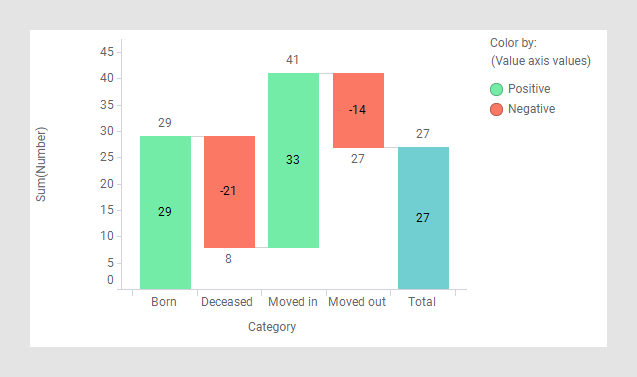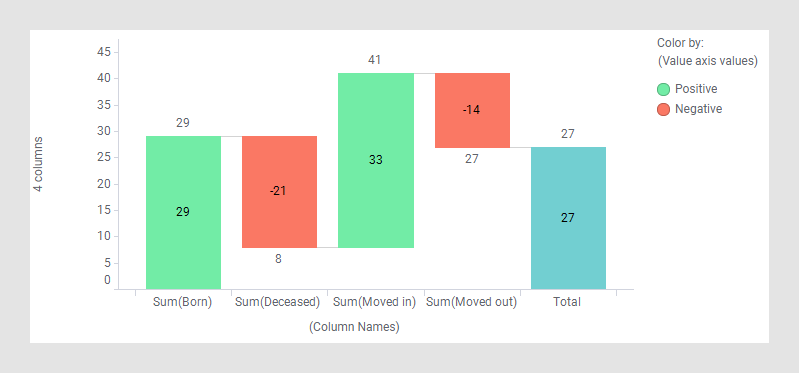Criando um gráfico em cascata
Um gráfico em cascata mostra como um valor muda depois de ser afetado por diversos fatores que o aumentam ou diminuem. Então, o valor resultante é apresentado.
O gráfico em cascata pode, por exemplo, ser útil para a visualização do desenvolvimento de um valor ao longo do tempo ou a visualização das contribuições de diferentes fatores para um total.
O valor inicial e o valor resultante na visualização são representados por barras, e as alterações entre esses valores são mostradas por meio de blocos flutuantes que indicam os aumentos e diminuições. Como uma forma de seguir o desenvolvimento do valor do começo ao fim, linhas de transição podem ser adicionadas entre diferentes blocos.
Por padrão, alterações de valor positivas são indicadas por uma cor verde, e alterações de valor negativas, por uma cor vermelha. Se desejar, é possível especificar outras cores.
Se aplicável, as barras representando totais calculados intermediários poderão ser exibidas.
Dependendo de como os seus dados estiverem organizados, em um formato alto/esguio ou baixo/largo, o gráfico em cascata será criado de maneiras ligeiramente diferentes. As tabelas de dados abaixo contêm as mesmas estatísticas para alterações de população ao longo do tempo, mas são organizadas de maneiras diferentes.
Na tabela de dados alta/esguia à esquerda, os números são fornecidos em uma única coluna de dados, e na tabela de dados baixa/larga à direita, os números estão divididos em várias colunas de dados. À seguir, consulte os procedimentos para criar gráficos em cascata com base em valores em uma única coluna de dados, e em valores divididos em colunas múltiplas.
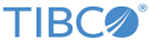
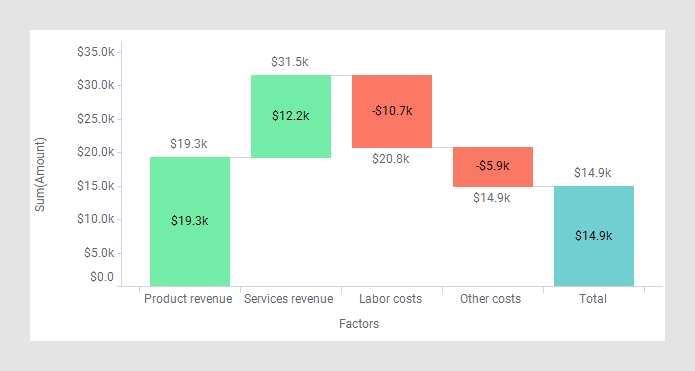
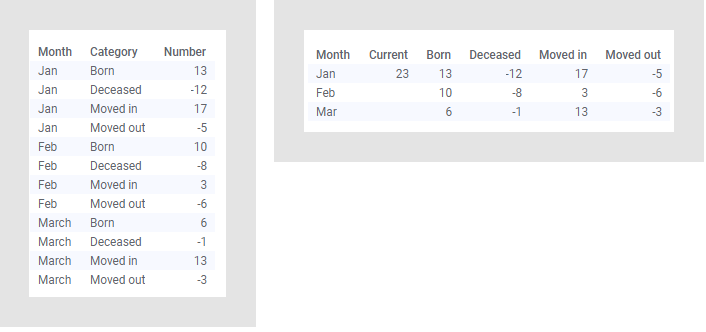
 para abrir o submenu.
para abrir o submenu.